Jak nainstalovat Beyond pomocí Google Tag Manageru
Než se pustíte do instalace Beyond aplikace, ujistěte se, že máte splněny následující body:
- Máte svůj web propojený s Google Tag Managerem.
- Máte aktivovaný účet v Beyondu – 30 dní zdarma nebo placené období.
- Máte přístup do administrace vašich webových stránek nebo e-shopu.
Získání kódu pro propojení s Beyond aplikací
- Přihlaste se do administrace vašeho účtu v Beyondu a v nabídce v hlavním menu vyberte Nastavení aplikace.
- Na této stránce Nastavení aplikace klikněte na záložku Beyond panel.
- Klikněte do rámečku Kód pro vložení a stiskněte klávesovou zkratku pro kopírování výběru do schránky buď Ctrl + C nebo cmd + C.

Vložení kódu Beyond aplikace do Google Tag Manageru
- Přihlaste se do svého účtu v Google Tag Manageru a vyberte Kontejner, do kterého budete chtít Beyond vložit.
- Vytvořte si vlastní Značku. Tu vytvoříte přes tlačítko „Nová“ nad seznamem vašich stávajících Značek.
- Značku si pojmenujte.
- Klikněte do pole Konfigurace značky a po vysunutí panelu s nabídkou různých typů značky vyberte Vlastní HTML.
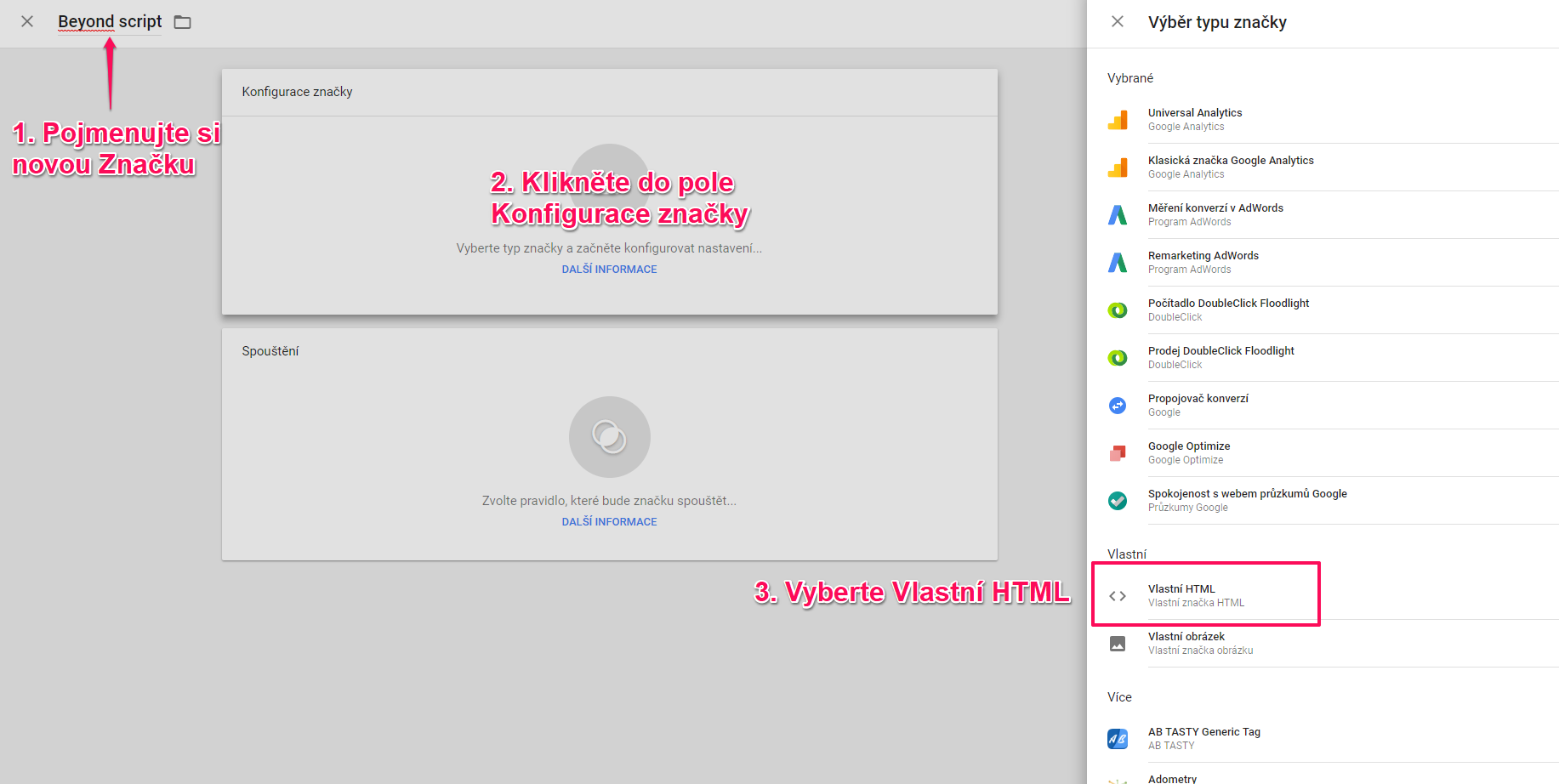
- Zobrazí se vám pole, do kterého vložte zkopírovaný kód. Pokud jste až doposud postupovali podle návodu, stačí kliknout dovnitř okna a stisknout klávesovou zkratku pro vložení ze schránky – Ctrl + V nebo cmd + V.
- Následně klikněte do pole níže s názvem Spouštění.
- Vyberte pravidlo All Pages.
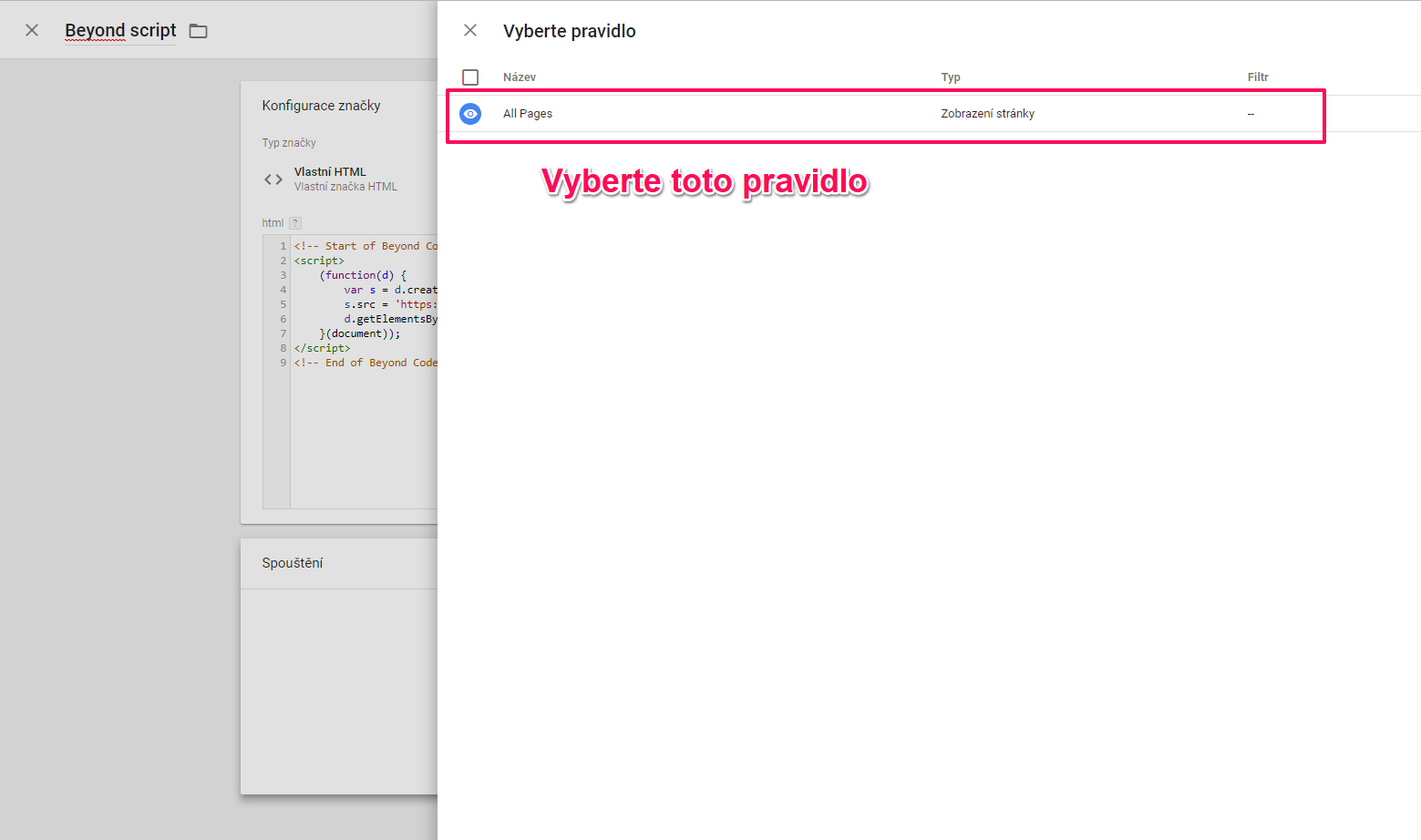
- Takto nastavená Značka je hotová a uložte jí přes tlačítko v pravé horním rohu Uložit.
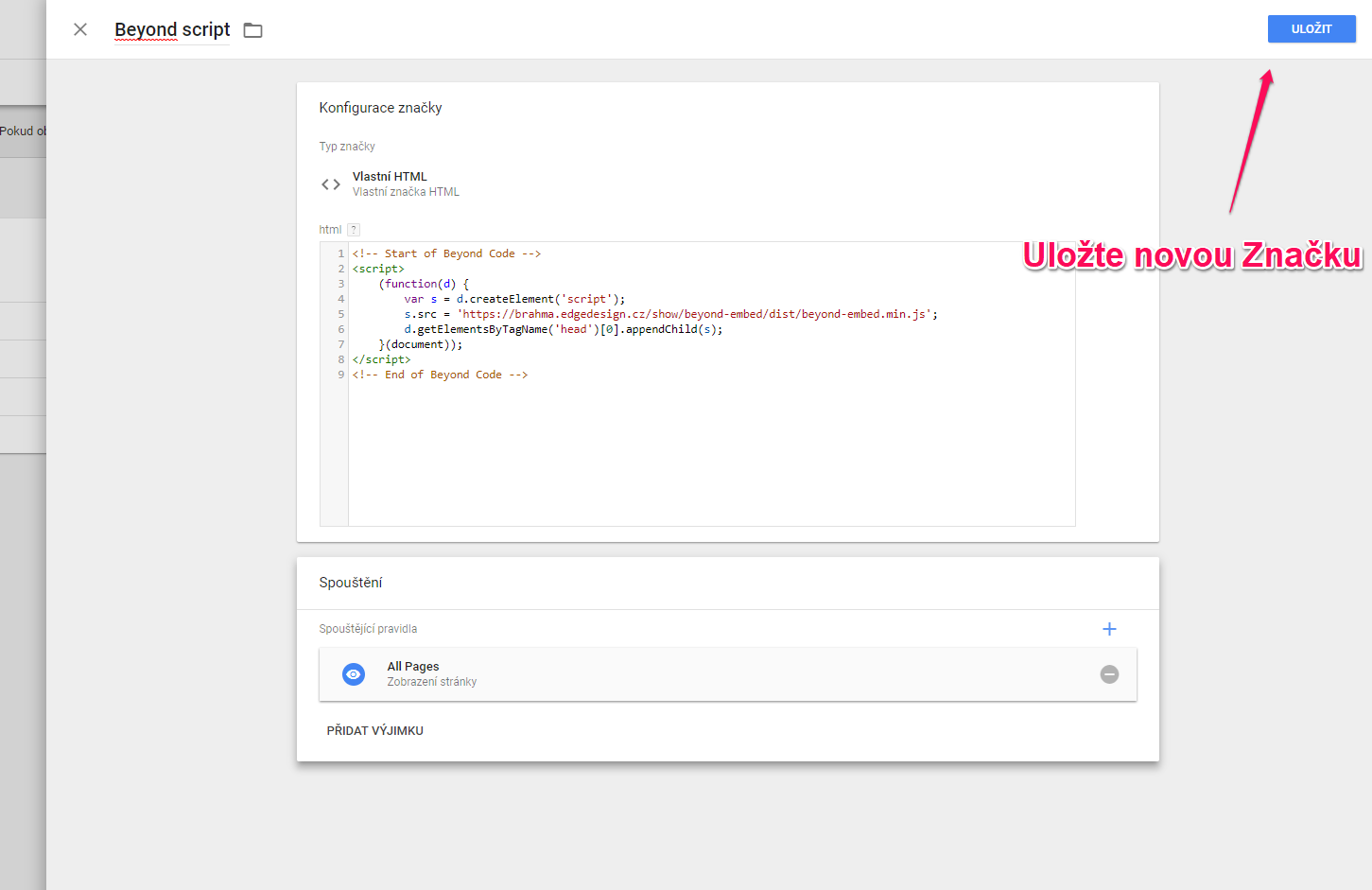
- Nová značka se zobrazí v seznamu všech Značek.
- Výše provedené změny v Google Tag Manageru potvrďte přes tlačítko Odeslat v pravém horním rohu účtu.
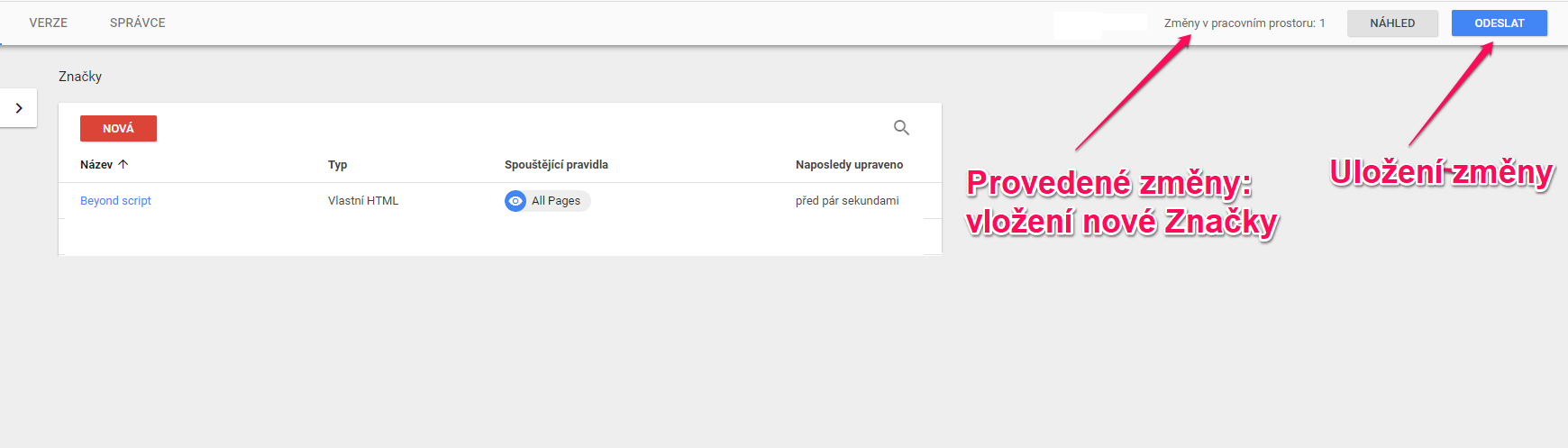
Vložení odkazu vysouvacího panelu do textu
- Přihlaste se do administrace vašeho Beyond účtu a v hlavním menu zvolte Články.
- Vytvořte nový článek článek nebo editujte existují, který chcete na svém webu zobrazit ve vysouvacím panelu.
Pozn. pokud vytváříte nový článek, nezapomeňte ho uložit, aby mu systém mohl přidělit unikátní URL adresu.
- V Editaci článku klikněte do políčka Beyond odkaz a stiskněte klávesovou zkratku pro kopírování do schránky cmd + C nebo Ctrl + C.

- Přejděte do administrace webových stránek a vyhledejte daný článek, popisek produktu, atd., kam budete chtít odkaz vložit. Přejděte do editace obsahu.
- Obsah vždy vkládejte do zdrojového kódu vašeho webu. Pokud obsah spravujete přes editor, nezapomeňte vkládat panel do HTML verze editoru. Pokud tak neučiníte, vysouvací panel se nezobrazí správně.
- Do kódu vložte vámi zkopírovaný Beyond odkaz.
Pozn. V případě zájmu si můžete v editoru upravit i název odkazu, přes který se Beyond panel zobrazí. Stačí, když kliknete do vámi vložené url Beyondu do textu, který se nachází mezi > < a zde název přepíšete.
- Provedené změny publikujte.
- Odkaz otestujte přímo na vašich webových stránkách, kde v daném textu uvidíte odkaz, který jste před chvíli vložili. Pokud jste postupovali správně, po kliknutí na odkaz se vám zobrazí Beyond panel s obsahem.
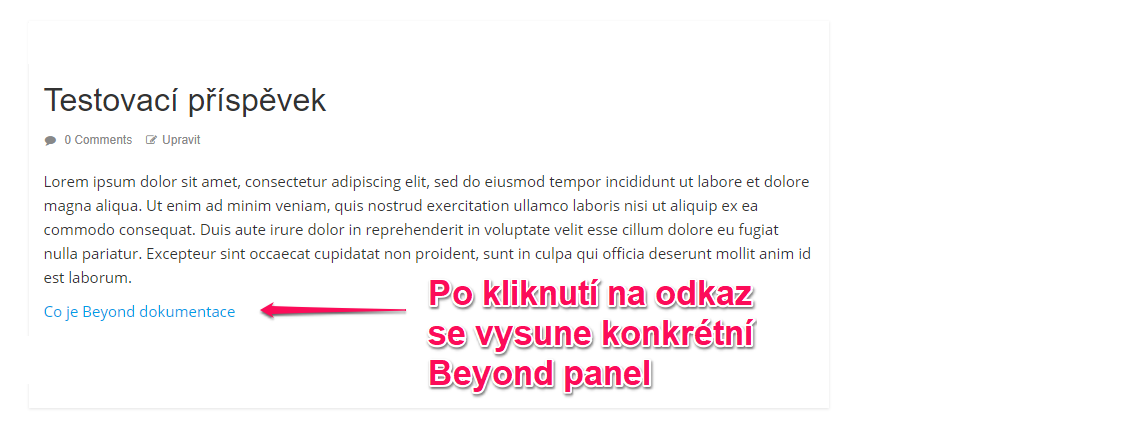
Co dál?
Přehledné články: Články můžete formátovat a udělat je tak přehlednější a čitelnější pro vaše zákazníky. Více najdete v sekci Práce s články.
